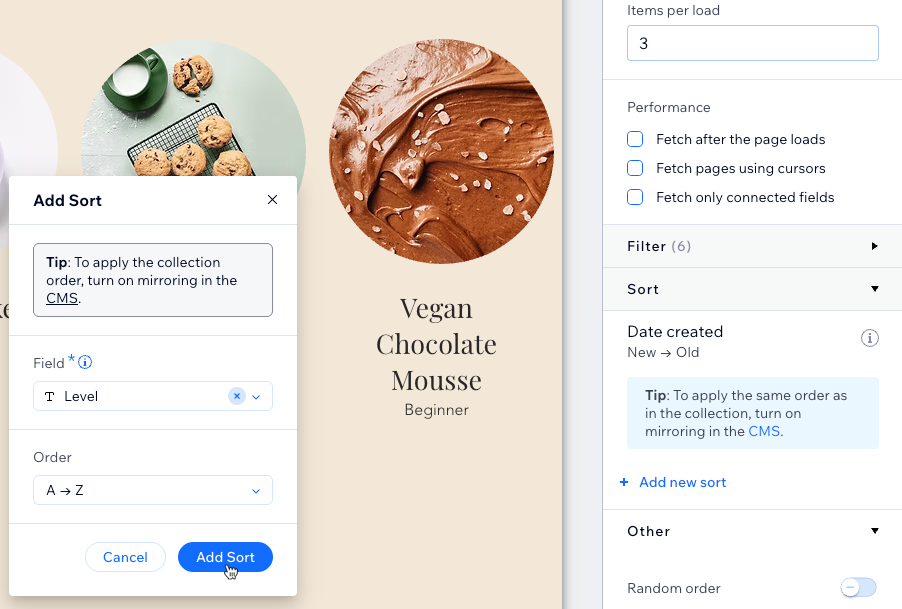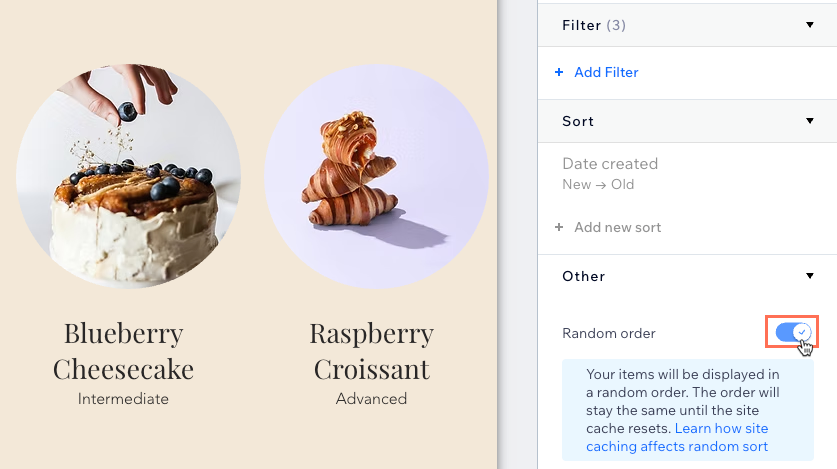CMS: adicionar filtros e classificações a conjuntos de dados para controlar o conteúdo do site online
10 min
Neste artigo
- Adicionar filtros ao conjunto de dados
- Adicionar condições de classificação ao seu conjunto de dados
- Perguntas frequentes
Adicione filtros a conjuntos de dados do CMS (sistema de gerenciamento de conteúdo) para mostrar apenas determinados itens nos elementos da página conectados. Para escolher a ordem em que os itens aparecem, adicione condições de classificação aos conjuntos de dados. Em ambos os casos, você escolhe quais campos da coleção deseja usar para filtrar ou classificar os itens da coleção.
Os filtros e classificações que você adiciona ao conjunto de dados não têm efeito em como os itens aparecem nas visualizações da sua coleção. Se você ativar o recurso "Refletir no site" para usar a ordem da coleção no seu site online, as classificações que você adiciona ao conjunto de dados substituem a ordem da sua coleção refletida. Você só pode aplicar filtros e classificações a conjuntos de dados que estão definidos para o modo "Leitura" ou "Leitura e gravação".
Adicionar filtros ao conjunto de dados
Adicione filtros aos conjuntos de dados para escolher quais itens da coleção aparecem nos elementos conectados (por exemplo: repetidores, galerias, elementos de entrada). Os filtros do conjunto de dados não afetam os itens que aparecem nas visualizações da coleção. Você pode adicionar filtros às visualizações da coleção se quiser ver apenas determinados itens nas coleções, sem afetar o conteúdo do site online.
Para ter uma visão geral desse processo, confira nosso vídeo Ultimate CMS Guide (em inglês).
Editor Wix
Editor do Wix Studio
- Vá para a página relevante no seu editor.
- Vá para as configurações do conjunto de dados relevantes:
- Clique em CMS
 à esquerda.
à esquerda. - Clique em Gerenciar conexões de página.
- Clique no ícone Mais ações
 ao lado do conjunto de dados relevante e selecione Configurações do conjunto de dados.
ao lado do conjunto de dados relevante e selecione Configurações do conjunto de dados.
- Clique em CMS
- Clique em + Adicionar filtro em Filtro.
- Clique no dropdown Campo e selecione o campo ao qual deseja aplicar o filtro.
- Clique no dropdown Condição e escolha a condição que deseja usar no filtro. As opções variam com base no tipo de campo que está sendo filtrado.
- (Se necessário) Selecione a Origem do valor:
- Entrada manual: insira o valor pelo qual você deseja filtrar no campo Valor.
- Outro conjunto de dados: selecione o conjunto de dados e o campo que deseja filtrar nos dropdowns relevantes.
- Clique em Adicionar filtro.

- Publique seu site quando estiver pronto para publicar as alterações.
Adicionar condições de classificação ao seu conjunto de dados
Os conjuntos de dados permitem que você controle a ordem em que os itens da coleção aparecem nos elementos conectados do seu site (como repetidores, galerias e elementos de entrada). Por definição, os itens são ordenados por data de criação, com o mais novo primeiro. Você pode adicionar condições de classificação para reordenar o conteúdo por campos específicos, e essas classificações do conjunto de dados substituem qualquer ordem no nível da coleção se você tiver ativado o recurso "Refletir no site". As alterações no seu conjunto de dados não afetam a forma como os itens aparecem na visualização da sua coleção.
Você também pode usar a alavanca Ordem aleatória nas configurações do conjunto de dados para alterar a ordem de exibição dos itens no seu site. Quando ativadas, todas as outras condições de classificação e opções de paginação (como próxima página ou ver mais) são desativadas. Se o armazenamento em cache do site estiver ativado, todos os visitantes verão a mesma ordem aleatória até que você atualize sua coleção ou o cache seja atualizado. Se o armazenamento em cache estiver desativado, a ordem será alterada toda vez que a página for carregada. Para restaurar sua ordem anterior ou reativar classificações e paginação, desative a alavanca Ordem aleatória.
Observação:
A classificação por ordem aleatória só está disponível para conjuntos de dados comuns conectados às coleções do CMS que você cria. Isso não funciona com conjuntos de dados de páginas dinâmicas, coleções externas, páginas de app ou conjuntos de dados definidos para aparecer em todas as páginas.
Editor Wix
Editor do Wix Studio
- Vá para a página relevante no seu editor.
- Vá para as configurações do conjunto de dados relevantes:
- Clique em CMS
 à esquerda.
à esquerda. - Clique em Gerenciar conexões de página.
- Clique no ícone Mais ações
 ao lado do conjunto de dados relevante e selecione Configurações do conjunto de dados.
ao lado do conjunto de dados relevante e selecione Configurações do conjunto de dados.
- Clique em CMS
- Escolha como deseja ordenar os itens:
Ordenar por valor do campo
Classificar por ordem aleatória
Dica:
Publique seu site quando estiver pronto para publicar as alterações.
Perguntas frequentes
Clique abaixo para ler as respostas a perguntas comuns sobre como filtrar e ordenar itens.
Posso ocultar itens da minha coleção para evitar que eles apareçam na página?
Posso controlar a ordem na qual os itens são exibidos no meu site online da minha coleção?
Como posso ordenar meus itens de uma forma mais lógica ao usar uma mistura de letras e números em um campo do tipo "Texto"?
O que acontece se nenhum item da coleção corresponder aos meus critérios de filtro do conjunto de dados?
O modo do conjunto de dados é importante ao filtrar ou classificar?
O que acontece quando a alavanca "Ordem aleatória" é ativada?


 e selecione Editar.
e selecione Editar.